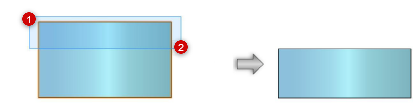消しゴムツール
|
ツール |
ツールセット |
ショートカット |
|
消しゴム
|
基本 |
Shift + N(Windows) Option + C(Mac) |
消しゴムツール、スキューツール、およびリサイズツールは、基本パレットの同じ位置にあります。表示されているツールの上でマウスをクリックしたままにすると、ポップアップツールリストが開いて目的のツールを選択できます。
消しゴムツールを使用してマーキーで囲むと、選択した2D図形や特定のハイブリッド図形の一部を切り欠くことができます。また、このツールを使用して図形を分割することもできます。消しゴムツールは、アクティブな基準面にあるすべての選択図形に対して機能します。
選択中の図形を変更するには、Altキー(Windows)またはCommandキー(Mac)を押したままにして、セレクションツールを一時的にアクティブにします。
|
モード |
説明 |
|
消しゴム
|
切り欠き図形の形状に従って、図形に穴を開けます。 |
|
逆消しゴム
|
切り欠き図形の外側をすべて削除します。 |
|
分割
|
図形と切り欠き領域を別々の図形に分割します。 |
|
四角形
多角形
円
|
各モードで1つの切り欠き形状を使用できます。四角形、多角形、または円を選択します。 |
図形を切り欠くには:
切断する図形(複数可)を選択します。
ツールをクリックします。
切り欠きモードをクリックし、切り欠き図形の形状を選択します。
クリック&ドラッグでマーキーボックスを作成します。マーキーはアクティブな基準面上で定義されます。
切り欠き図形の形状どおりに図形が切り欠かれます。